- 圖文技巧
如何在PPT內剪輯某段音訊、在適當的時間設定播放、暫停呢?
這篇和大家講講PPT音訊設定的技巧。

ś 首先,準備好音訊文件,保存在電腦內。
然後開啟WPS的PPT,點選「插入音訊」-「嵌入音訊」。
選擇本地檔案插入至PPT內,拖曳調整播放器位置。
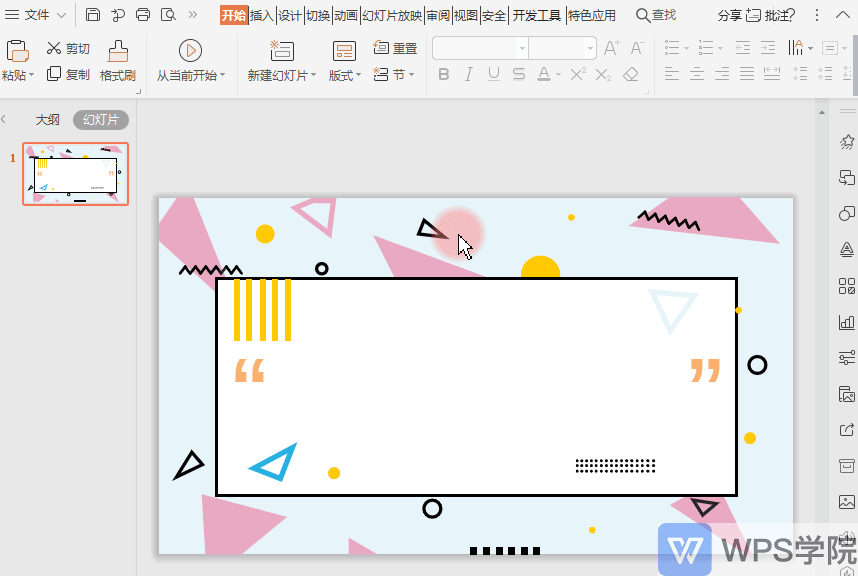
¹ 點選「裁切音訊」即可剪輯音訊檔案。
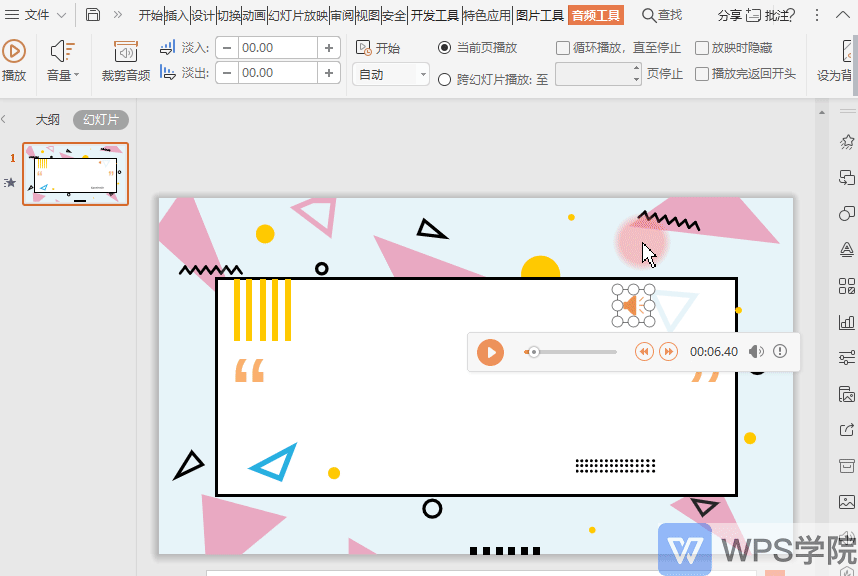
¹ 設定「目前頁播放」即音訊只在此頁放映時播放,切換下一頁自動停止。

¹ 若要設定音訊在特定幾張投影片放映時繼續播放。
在“音訊工具”可選“跨幻燈片播放”,選擇要播放的頁面即可。
設定好音訊檔案後,在投影片播放時,點選播放即可播放音訊。
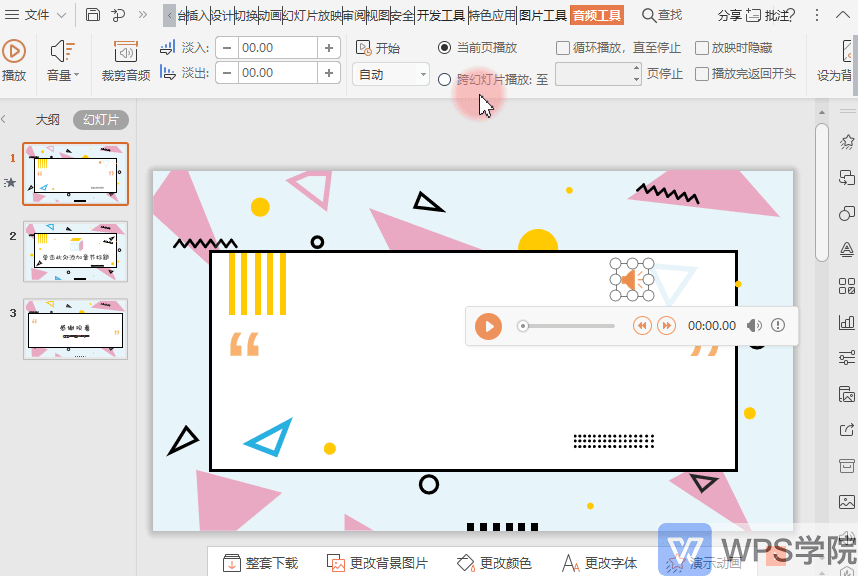
ś 若要將此音訊設定為放映整個投影片時都播放,點選「設為背景音樂」。
此時系統會自動勾選「循環播放音訊」和「放映時隱藏音訊圖示」。
這時點擊放映PPT,音樂就自動播放了,切換幻燈片時,音樂會持續播放,直到我們點擊ESC鍵退出幻燈片放映模式。
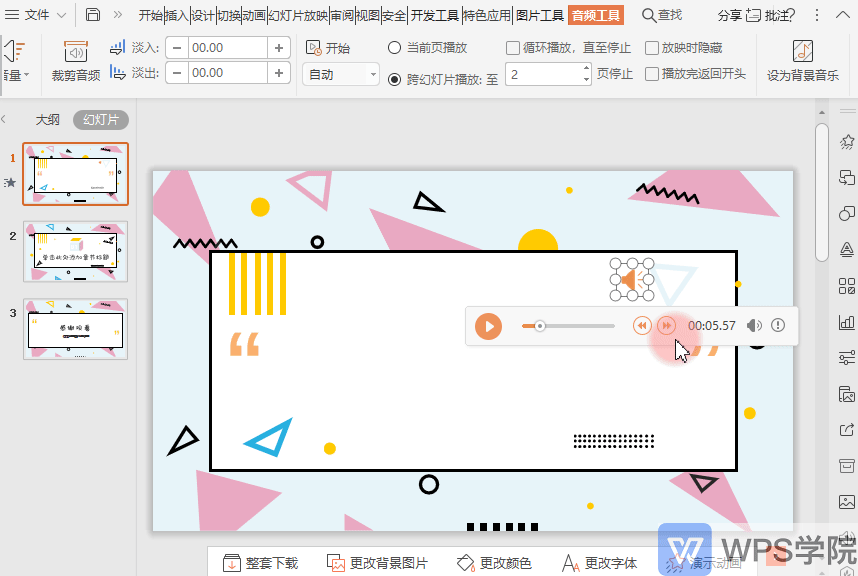
ś 另外,跟大家介紹下插入音訊時的幾個選項:
「嵌入」是指將音訊檔案保存在PPT內。
如果製作PPT與播放PPT的電腦不是同一台,或PPT需要發送給其他人,音訊播放也不受影響。
「連結到」是指連結到本地電腦位置保存的音頻,這是一個地址,音頻沒有加入到PPT內。
如果製作PPT與播放PPT的電腦不是同一台,會出現連結失敗的情況。
所以建議大家使用「嵌入」。
「音訊」是指在目前頁面中添加音樂。
「背景音樂」是指整個PPT的背景音樂,切換下一張投影片時會持續播放。
這裡可依個人需求選擇。
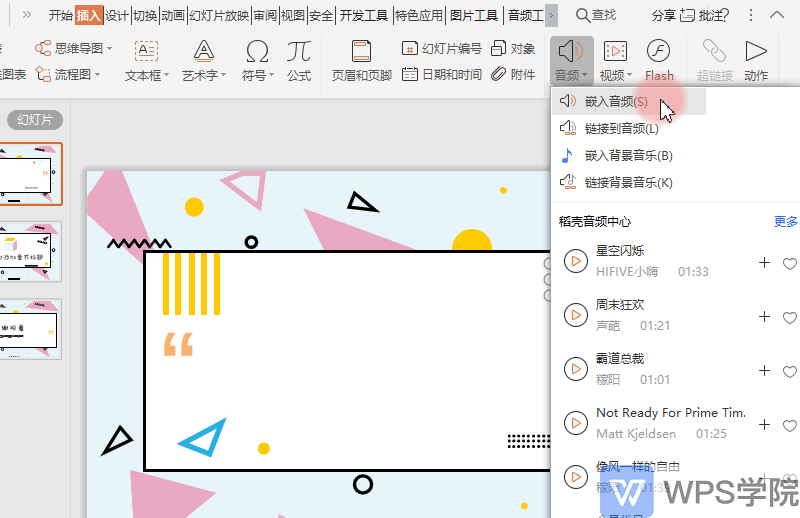
ṣ 如果你是稻殼會員,在“音頻”-“稻殼音頻中心”-“更多”,在此可選擇各類型的BGM,點擊插入即可。
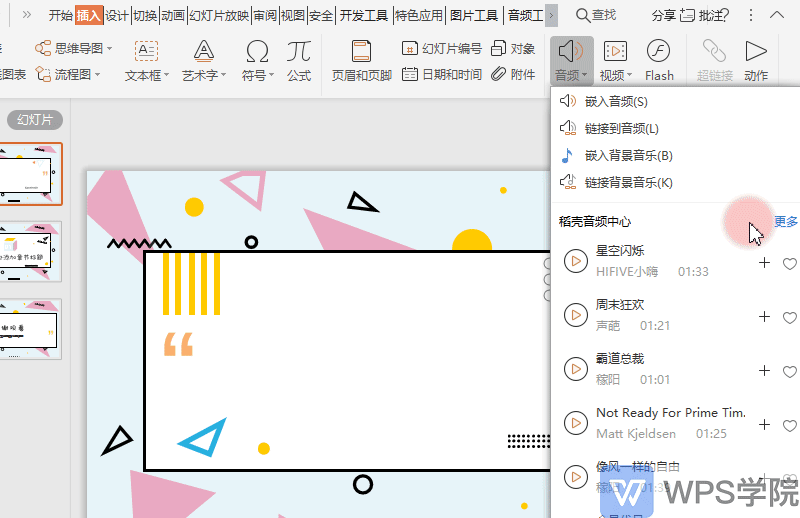
PPT的音訊設置,你學會了嗎?
文章為用戶上傳,僅供非商業瀏覽。發布者:Lomu,轉轉請註明出處: https://www.daogebangong.com/zh-Hant/articles/detail/yan-shi-xin-shou-jiao-cheng-PPT-bei-jing-yin-yue-ru-he-she-zhi.html

 支付宝扫一扫
支付宝扫一扫 
评论列表(196条)
测试